Acerca de las vistas de infolet
Su administrador puede diseñar hasta tres vistas en un infolet.
Normalmente, la página frontal identifica información clave. Por ejemplo:
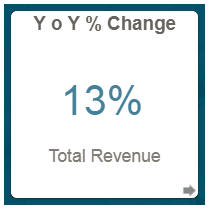
Si un infolet tiene una vista posterior, pase el cursor sobre la esquina inferior derecha para ver la flecha de giro. A continuación, haga clic en ella. Normalmente, las vistas posteriores presentan información más analítica, como un gráfico. Por ejemplo:
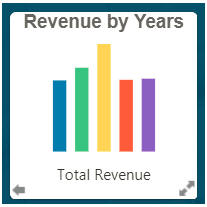
Para volver a la vista frontal, utilice el cursor y haga clic en la flecha inferior izquierda. Un infolet puede mostrar una vista expandida para presentar información incluso más detallada. En tal caso, utilice el cursor y haga clic en la flecha doble de la esquina inferior derecha para ver una vista expandida. Por ejemplo:
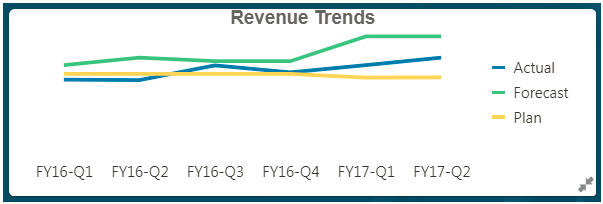
Para volver a la vista frontal o la vista posterior de una vista expandida, haga clic en las flechas dobles de la esquina inferior derecha.
Nota:
Las vistas de infolet disponen de los permisos de acceso que se asignan a las dimensiones y los formularios subyacentes. Por ello, sus vistas de infolet pueden ser diferentes a las de otros usuarios del mismo infolet.